В этой статье хотелось бы поговорить о функции Windows, позволяющей существенно сэкономить место на жестком диске – функции сжатия. Впервые встроенная функции сжатия появилась в ОС Windows XP, в последующих версиях Windows эта функция неизменно присутствует. Поддерживаются два типа сжатия:
- NTFS сжатие на уровне файловой системы
- Сжатые ZIP-папки (Compressed Folders)
Сжатие NTFS – это архивирование на уровне файловой системы NTFS, выполняется оно прозрачно драйвером файловой системы. NTFS сжатие может применяться к файлам, папкам и дискам целиком. Для этого каждому сжатому объекту присваивается специальный атрибут сжатия (compression state), который указывает сжат файл или нет. У этого типа сжатия есть свои особенности:
- Сжатие NTFS возможно только на разделах с файловой системы NTFS
- При доступе к сжатому файлу или папке осуществляется прозрачная декомпрессия, т.е. пользователь не видит различий между сжатыми и обычными файлами в Windows, и спокойно может копировать, добавлять или удалять файлы в сжатой папке.
- Для отображения объектов, сжатых на NTFS, применяется специальная цветовая схема (по умолчанию, в проводнике имена сжатые файлов отображаются синим цветом)
- Скорость доступа к сжатому файлу ниже, т.к. систем требуется некоторое время на его распаковку (для современных систем такая операция сложностей не создает, так что задержка практически не видна невооруженным взглядом).
- Сжатие более слабое, чем при использовании ZIP-папок или других архиваторов, но скорость его выполнения гораздо выше
Сжатые ZIP-папки подразумевают архивацию файлов встроенной в систему функцией создания zip архивов. Сжатые папки очень похожи на обычные, иногда даже можно забыть, что на самом деле работаешь с ZIP-архивом. Особенности ZIP-папок в Windows:
- Сжатые ZIP-папки можно создавать как на томах NTFS, так и на томах FAT.
- Из сжатой Zip-папки можно открывать файлы и даже запускать некоторые приложения
- Zip-папку можно передать на другой компьютер, где ее можно распаковать любой другой программой сжатия.
- Для сжатия файла нужно просто переместить его в сжатую Zip-папку. Когда файл перемещается их такой Zip-папки в обычную, он автоматически распаковывается.
Как сжать папку в Windows
Чтобы включить NTFS сжатие на каталоге, необходимо в проводнике Windows Explorer щелкнуть по нему правой кнопкой мыши и выбрать свойства.
Затем нажать на кнопку Advanced (Другие) и отметить опцию Compress contents to save disk space (Сжимать содержимое для экономии места для диске) и нажать дважды OK.
Система может спросить: хотите ли вы применить изменения только на папку или также и на все подкаталоги (обычно выбирается 2 пункт, Apply changes to this folder, subfolders and files)
В результате имя сжатого каталога и его содержимое будет отображаться в проводнике синим цветом, что означает – к объекту применено NTFS сжатие.
Сравним степень сжатия встроенными средствами Windows
Сравним уровень сжатия различными инструментами, для чего из одной и той же папки (в моем случаем папка содержит документы Excel и Word)сначала создадим zip-архив (правой кнопкой мыши по каталогу Send to->Compressed(zipped) folder), затем на том же каталоге включим NTFS компрессию.
Оригинальный размер папки – 145 Мб
Размер zip-папки 27,4 Мб
Размер папки со включенным NTFS сжатием – 51 Мб (значение поля Size on disk в свойствах сжатой папки)
Т.е. в моем случае сжатие в папку ZIP наиболее эффективно и уменьшило размер каталога, занимаемый им на диске на 81% (в то время, как NTFS сжатие всего на 65%).
Однако со сжатием нужно быть осторожным, оно может привести к ошибке, описанной в статье BOOTMGR is compressed в Windows 7. Кроме того, если включить сжатие на каталоге с большим (очень большим) количеством файлов, то проверка такого диска (chkdsk) может занять ОЧЕНЬ большой период времени, а если проверка диска осуществляется при загрузке, то держитесь, рабочий стол появится не скоро..




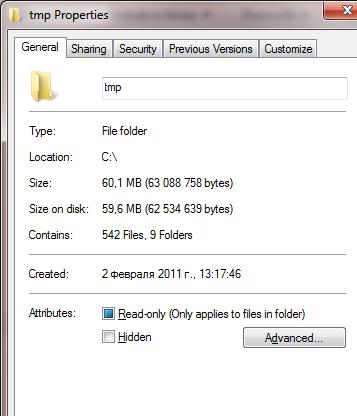
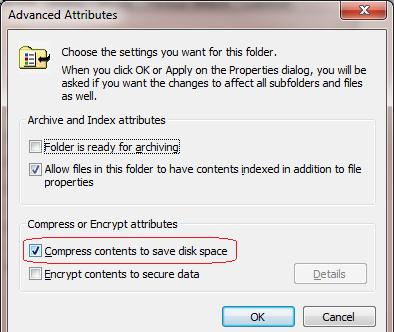
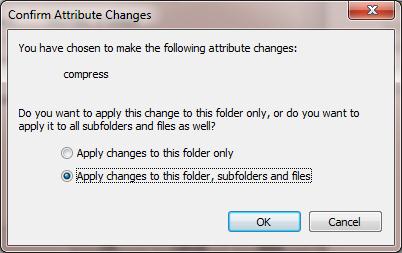

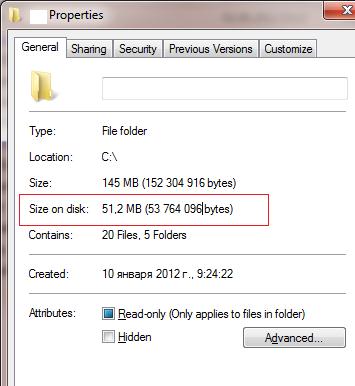







NTFS сжатие на уровне файловой системы, действует независимо от ZIP или RAR сжатия архива. Просто число занятых кластеров на жёстком диске уменьшается, которое действует на уже сжатые архивы.
подскажите, как провести NTFS-декомпрессию системных файлов на Windows XP? сборка ZverCD, клавиатура в биосе вообще не реагирует на нажатия кнопок, была произведена чистка диска стандартными средствами MS с последующим NTFS-сжатием старых файлов…
Не понял. Вам нужно разжать системные файлы или сжать их? А вообще достаточно в свойствах папки нажать кнопку Advanced и снять/установить галку Compress contents to save disk space
именно разжать (они выделены синим цветов), но их этим методом нельзя разжать, пишет, что файлы заняты процессом explorer.exe (обнаружено с помощью Unlocker’а)
Я использую сжатие файлов в win server 2008 r2, и проблема в том что работа с такими файлами крайне медленная, при этом у меня много ядерная система с рейдом и типичная скорость чтения/запись 800мегабайт/с, а при доступе к сжатым файлам скорость не превышает 60мегабайт/с при этом занятость процессора минимальная, проблема явно в настройках ОС(тот же рар в x64 версиях показывает результаты в 10ки раз выше), думаю в ней есть параметры отвечающие за использование ресурсов… вы не в курсе какие параметры надо изменить чтобы увеличить скорость работы?
Не припомню каких-либо отдельных настроек в системе по поводу NTFS компрессии. Какие типы файлов сжимаете, каков сценарий их использования, размер? Сильно ли загружена RAM ?
Памяти достаточно свободной более 16Гб, использует процесс сжатия как правило до 4гб при условии длительного копирования больших объемов данных, 1Тер и более, файлы разные… заметил что типы файлов и их потенциал сжатия не как не влияет на скорость… думаю в реестре должны быть параметры если которые подправить можно улучшить скорость, конечно в ущерб ресурсам CPU и RAM (но для меня это не критично…)
Можно-ли менять или выбирать уровень сжатия Zip-папки?
Встроенными средствами навряд ли. Как вариант использовать утилиту Windows 10 — compact (https://winitpro.ru/index.php/2016/03/16/lzx-szhatie-fajlov-na-urovne-ntfs-v-windows-10/)
На самом деле тупая опция , которая руинит систему и появление этой фигни сулит просто её полную переустановку , ибо опция багнутая и её никак не отключить с системных файлов , они всегда останутся синими , их нужно разжимать только с другой системы / либо с загрузчика , но даже этих решений в сети нет .
Когда такое появляется — готовтесь всё сносить .. ибо априори этой фигни быть не должно при чисто установленной системе , + сжатие замедляет работу винды , так что нужно найти и заблокировать навсегда включение этой бредовой опции в реестре / службах или где она там есть .